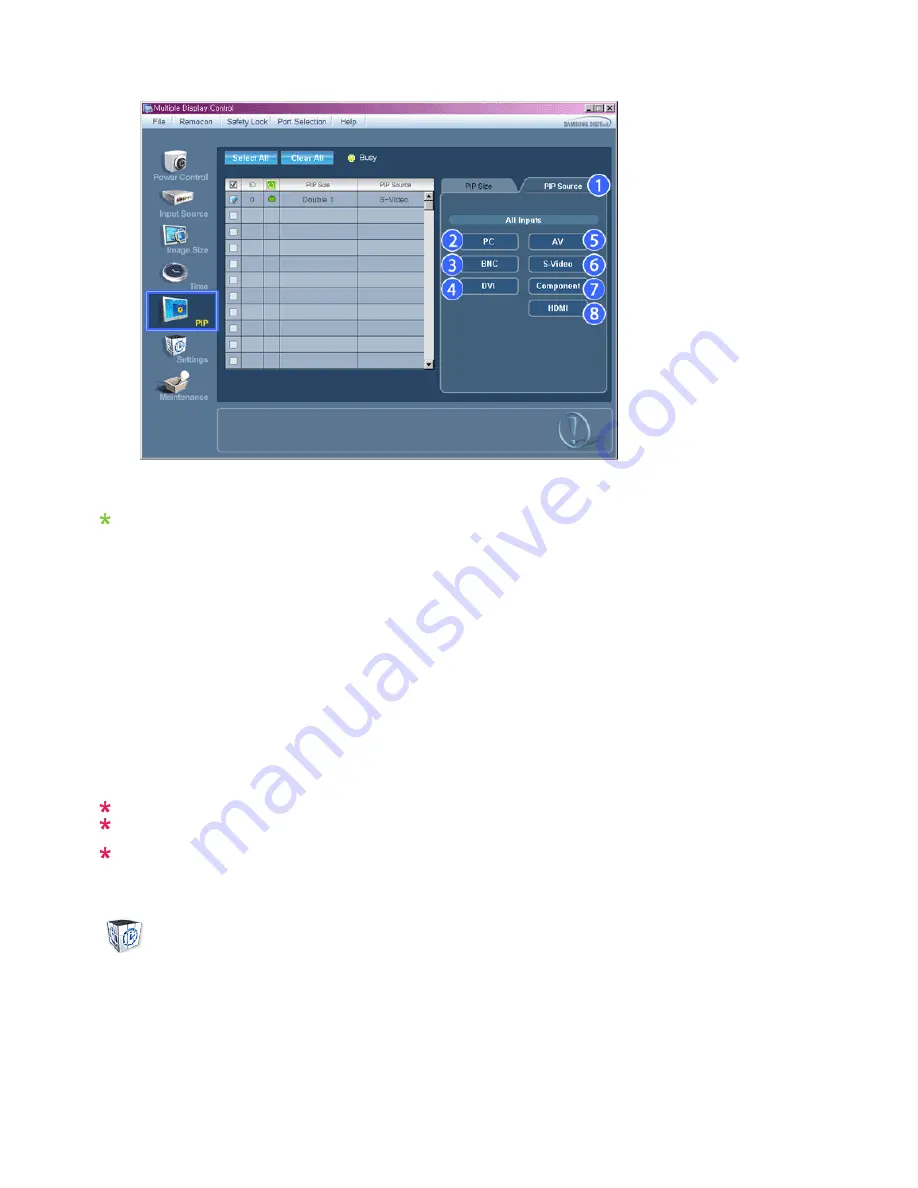
Info Grid (Cuadrícula de información) muestra cierta información básica necesaria para entender el control Fuente
PIP.
1) PIP Source
- La Fuente PIP se puede controlar cuando se enciende el monitor.
2) PC
- Cambia la Fuente PIP de la pantalla seleccionada a PC.
3) BNC
- Cambia la Fuente PIP de la pantalla seleccionada a BNC.
4) DVI
- Cambia la Fuente PIP de la pantalla seleccionada a DVI.
5) AV
- Cambia la Fuente PIP de la pantalla seleccionada a AV.
6) S-Video
- Cambia la Fuente PIP de la pantalla seleccionada a S-Video.
7) Component
- Cambia la Fuente PIP de la pantalla seleccionada a Component.
8) HDMI
- Cambia la Fuente PIP de la pantalla seleccionada a HDMI.
Nota: Algunas de las fuentes PIP pueden no estar disponibles dependiendo del tipo de fuente de
entrada de la pantalla principal.
La source d’entrée de MagicInfo ne fonctionne que sur le modèle MagicInfo.
La fuente TV se puede seleccionar sólo en productos con TV, y el control de los canales únicamente se
permite cuando la opción PIP Source (Fuente PIP) es TV.
La función de Control PIP sólo está disponible para las pantallas donde el estado de la energía sea
activado (ON) y la función PIP esté configurada como ON.
Settings
Picture
1. Haga clic en Configuración , entre los iconos principales, y aparecerá la pantalla Control Brightness (Brillo).
















































